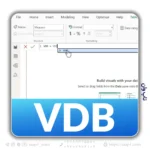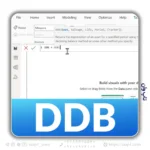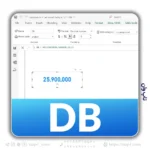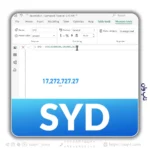در مقاله تنظیمات کامفار بخش اول، با برخی از تنظیمات منوی این نرم افزار آشنا شدیم. در مقاله تنظیمات کامفار بخش دوم نیز به سایر تنظیمات اشاره شد. حال در این مقاله تنظیمات منوی کامفار مطرح می گردد.
فهرست نمودارها و تنظیمات مربوطه
در نرم افزار کامفار، فهرست نمودارها به کاربران این امکان را میدهد تا پارامترهای مختلفی را برای نسخه چاپ یا نمایش صفحه تنظیم کنند.
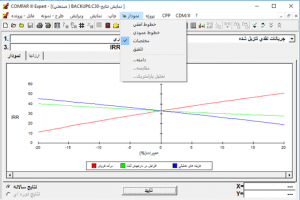
این گزینهها تنها زمانی فعال میشوند که یک چارت یا نمودار در حال نمایش باشد. برخی از این تنظیمات عبارتند از:
- خطوط افقی (Horizontal Grid):
این گزینه امکان نمایش خطوط افقی روی نمودار را فراهم میکند. این خطوط به کاربر کمک میکنند تا دادهها را به صورت دقیقتر تحلیل کند. - خطوط عمودی (Vertical Grid):
مشابه خطوط افقی، این گزینه نیز خطوط عمودی را به نمودار اضافه میکند. این ویژگی برای تمامی نمودارها به جز نمودار کلوچهای قابل استفاده است.
مختصات (Coordinates)
با فعال کردن گزینه “مختصات”، کاربر میتواند مقادیر دقیق محور X و محور Y را در نمودارهای خطی و میلهای مشاهده کند. این ویژگی به کاربر اجازه میدهد تا به راحتی به مختصات دقیق هر نقطه در نمودار دسترسی داشته باشد و تحلیلهای دقیقتری انجام دهد.
تلفیق (Overlay)
گزینه “تلفیق” زمانی استفاده میشود که دو منبع داده (مانند تامین داخلی و خارجی) در یک نمودار وجود داشته باشد و کاربر بخواهد برآیند این دو را به صورت یکجا مشاهده کند. به عنوان مثال، اگر خالص گردش وجوه داخلی ۱۰۰ واحد مثبت و خالص گردش وجوه خارجی ۲۰ واحد منفی باشد، با استفاده از این گزینه میتوان برآیند این دو را که ۸۰ واحد مثبت است، مشاهده کرد.
دامنه (Range)
در این بخش، کاربر میتواند دامنه محور X و محور Y را تنظیم کند. به عنوان مثال، میتوان دامنه محور X را از ماه اول سال اول تا ماه آخر سال آخر تعیین کرد. این تنظیمات به کاربر کمک میکند تا بازه زمانی مورد نظر خود را به دقت انتخاب کند.
مقایسه (Compare)
گزینه “مقایسه” در فهرست نمودارها به کاربر این امکان را میدهد تا طرحهای مختلف را از جهات گوناگون مقایسه کند. این گزینه تنها زمانی فعال میشود که یک چارت خطی نمایش داده شود و بیش از یک طرح در سیستم ذخیره شده باشد.
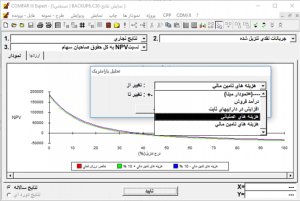
تحلیل پارامتریک (Parametric Analysis)
این گزینه به کاربر اجازه میدهد تا اثرات تغییر پارامترهای طرح را در یک بازه خاص مشاهده کند. کاربر میتواند درصد تغییر یا تنوع را برای یکی از مجموعه پارامترهای طرح تعیین کند. توجه داشته باشید که تنها برخی از پارامترها به این گزینه واکنش نشان میدهند. برای استفاده از این گزینه، باید یک چارت خطی از نتایج پروژه انتخاب شود.
فهرست پروژه (Project Menu)
در این بخش، تمامی پروژههای جاری که در سیستم ذخیره شدهاند، نمایش داده میشوند. هر زمان که یک پروژه ذخیره میشود، نام آن به طور خودکار به لیست پروژهها اضافه میشود. این گزینه به کاربر کمک میکند تا تمام پروژههای بارگذاری شده در نرم افزار را به صورت یکجا مشاهده کند.
فهرست CDM/JI
این گزینه به معنی “تست اولویت سرمایهگذاری” است و زمانی فعال میشود که چند پروژه دادههای اولیه خود را دریافت کردهاند و محاسبات مربوطه انجام شده است. پروژهها بر اساس معیارهای زیر مرتب و رتبهبندی میشوند:
- مرتب کردن بر اساس معیارها:
پروژهها بر اساس معیارهایی مانند نرخ بازده داخلی سرمایهگذاری و سایر شاخصهای مالی مرتب میشوند. - مرتب کردن بر اساس پروژهها:
در این حالت، پروژهها بر اساس نام یا سایر ویژگیهایشان مرتب میشوند. - ارائه گرافیکی:
این گزینه به کاربر اجازه میدهد تا نتایج مقایسه را به صورت گرافیکی مشاهده کند.
تنظیمات اختصاصی کامفار
در این بخش به دو مورد از تنظیمات اختصاصی نرم افزار کامفار اشاره میکنیم که برای شرایط خاص طراحی شدهاند:
الف. تنظیم زمانبندی پروژه در صورت عدم انطباق فاز بهرهبرداری با تقویم رسمی
در برخی پروژهها، ممکن است تاریخ شروع و پایان فاز ساخت با تقویم رسمی همخوانی نداشته باشد. برای رفع این مشکل، دو راهکار وجود دارد:
- تغییر فیلد ماه تهیه ترازنامه (Month of Balance):
با تغییر این فیلد به ماه انتهای فاز ساخت، تمام دورههای فاز بهرهبرداری دوازده ماهه خواهند شد. - استفاده از تقویم فرضی خاص پروژه:
در این روش، یک تقویم فرضی خاص پروژه تعریف میشود که شروع پروژه در ماه اول سال اول آن تعریف میشود. این روش به ویژه زمانی مفید است که طول فاز ساخت پروژه ضریب صحیحی از دوازده نباشد.
ب. تنظیم فیلد تاریخ محاسبه ارزش فعلی
در محاسبه شاخص خالص ارزش فعلی (NPV)، اگر هدف تنها تعیین علامت شاخص و توجیهپذیری پروژه باشد، تنظیمات فیلد تاریخ محاسبه NPV اهمیتی ندارد. اما اگر مقدار عددی شاخص NPV نیز مهم باشد، باید فیلد تاریخ محاسبه با دقت انتخاب شود. توجه داشته باشید که کامفار، هزینهها و درآمدهای هر سال را متعلق به نقطه پایانی آن سال میداند.
نتیجهگیری
در این مقاله، به بررسی تنظیمات پیشرفته نرم افزار کامفار پرداختیم. از تنظیمات مربوط به نمودارها و تحلیلهای پارامتریک تا تنظیمات اختصاصی مانند زمانبندی پروژه و محاسبه ارزش فعلی، تمامی موارد به دقت بررسی شدند. برای مطالعه ادامه تنظیمات، میتوانید به مقاله تنظیمات نرم افزار کامفار بخش چهارم مراجعه نمایید.
برای مطالعه ادامه تنظیمات، به مقاله تنظیمات نرم افزار کامفار چهارم مراجعه نمایید.